Comment sauvegarder votre travail de colorisation
Après avoir ouvert une image dans CODIJY, enregistrez-la en tant que fichier MGD.
Le fichier MGD est le format propriétaire des documents CODIJY.
Les documents CODIJY stockent l’ensemble de votre travail pour une édition ultérieure. Vous pouvez également les utiliser pour partager votre travail avec d’autres coloristes ou demander de l’aide pour des couleurs difficiles.
Nous vous recommandons de créer un document CODIJY immédiatement après avoir ouvert une image dans CODIJY, car cela permettra au programme de sauvegarder automatiquement les résultats de votre travail dans ce document !
Table des matières
Commençons par les informations que le document CODIJY stocke.
Qu'est-ce qu'un document CODIJY ?
Les documents CODIJY portent l’extension MGD. Ils contiennent toutes les modifications que vous effectuez lorsque vous travaillez sur une image.
Outre l'image originale, les fichiers MGD contiennent les masques [1], les couleurs utilisées [2], les filigranes personnels [3] ainsi que le nom et la description du document [4].
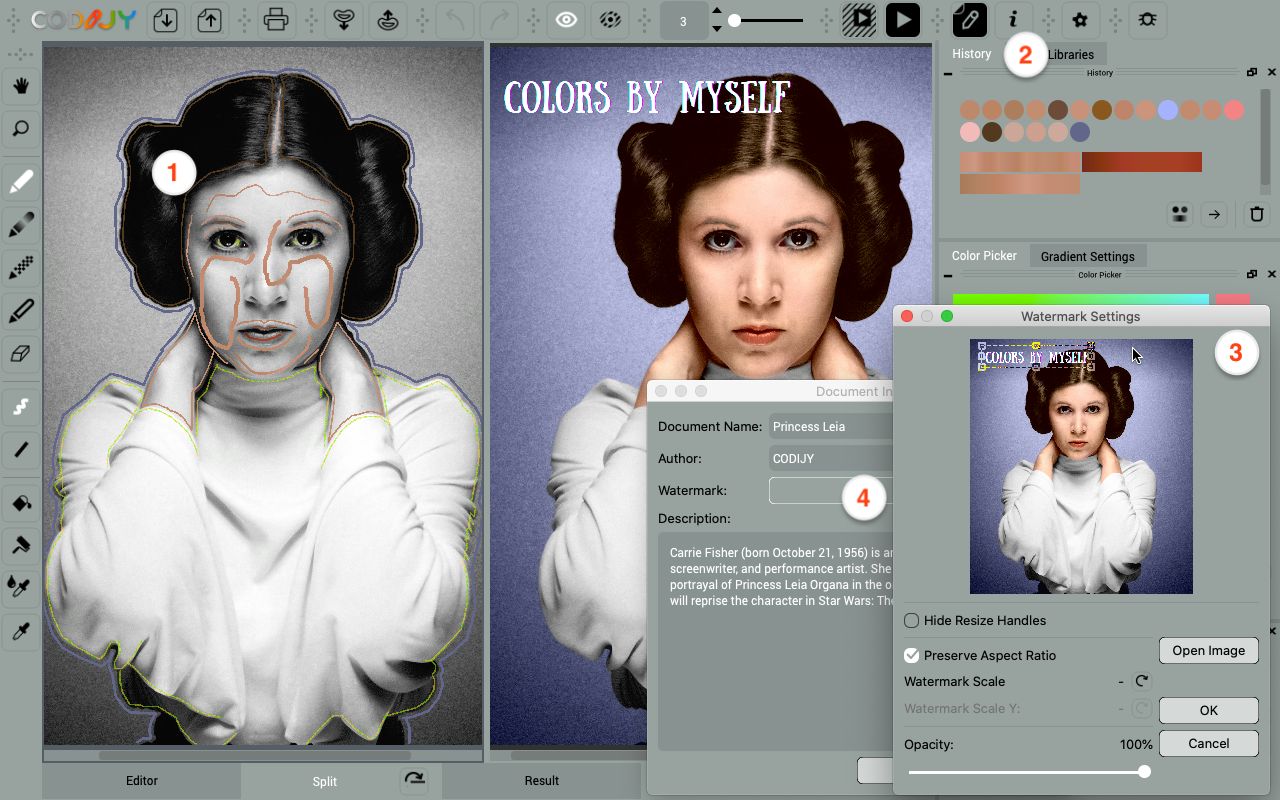
Une fois que vous avez enregistré la colorisation en tant que document CODIJY, vous pouvez revenir l’éditer à tout moment.
Enregistrer un fichier en tant que document CODIJY
Il y a trois façons d’appeler la boîte de dialogue Enregistrer un document à partir de la fenêtre principale :
Option 1. Cliquez sur l’icône Enregistrer,
Option 2. Sélectionnez Fichier -> Enregistrer le document,
Option 3. Appuyez sur Ctrl S/⌘S.
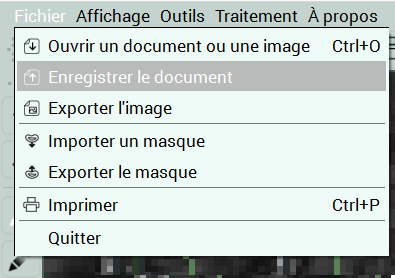
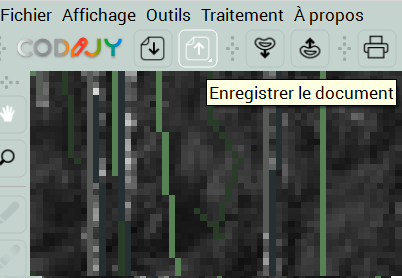
Ensuite, nommez le document et enregistrez le fichier à l’emplacement souhaité.
Gérer l'intervalle de la fonction Autosave
Après avoir enregistré une image ouverte dans CODIJY dans un fichier MGD, le programme commence à enregistrer automatiquement tous les changements dans cette image à des intervalles spécifiés.
La fonction Autosave peut ralentir les performances du programme !
Si vous remarquez qu’à un moment donné le programme commence à ralentir, vous pouvez augmenter l’intervalle entre les sauvegardes du document. Pour ce faire, procédez comme suit
Appelez les Préférences ![]() et ouvrez l’onglet Outils. Localisez la case à cocher « Sauvegarde automatique du document tous les : » sous Autres paramètres.
et ouvrez l’onglet Outils. Localisez la case à cocher « Sauvegarde automatique du document tous les : » sous Autres paramètres.
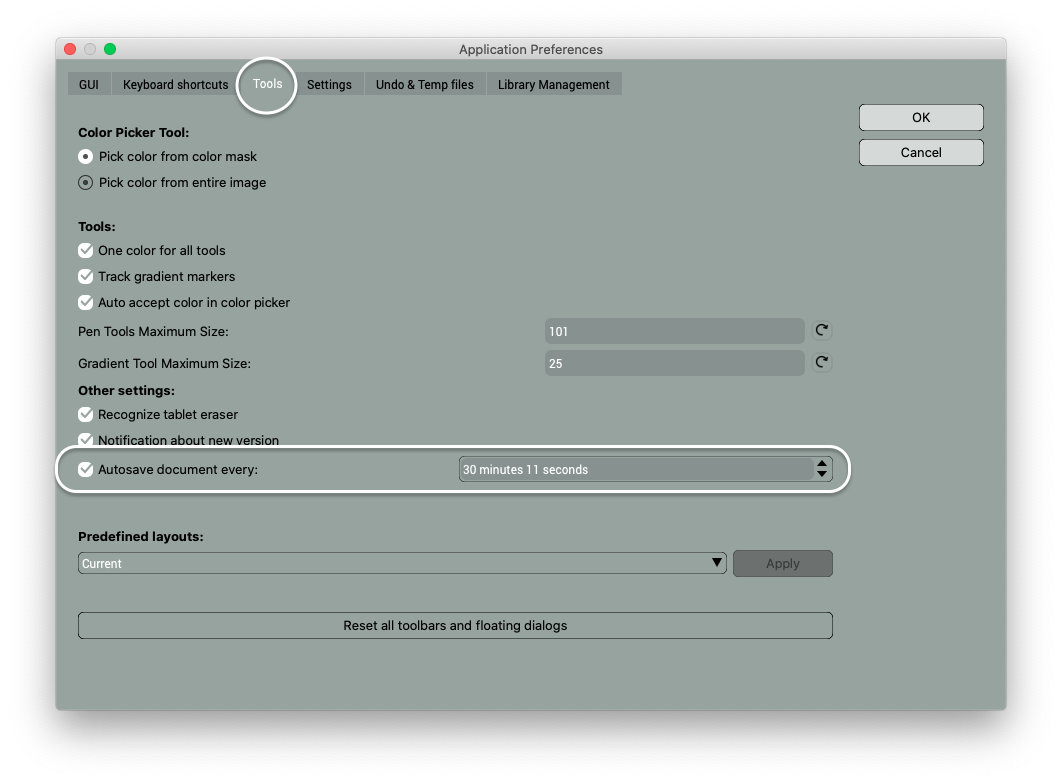
Localiser les fichiers MGD à l'aide de l'Explorateur de projet
Vous pouvez ouvrir rapidement le document CODIJY sauvegardé en utilisant l’Explorateur de projet – le navigateur intégré pour les fichiers MGD. Lorsqu’il est activé, l’Explorateur de projet s’ouvre chaque fois que vous lancez CODIJY.
Pour ouvrir l’Explorateur de projet à partir de la fenêtre principale, cliquez sur l’icône![]() .
.
Allez ensuite sous Documents. Par défaut, il affiche les vignettes de tous les fichiers MGD enregistrés sur votre disque dans l’ordre chronologique.
Pour rechercher des documents CODIJY en fonction de leur emplacement, passez à la vue Dossier en bas de la boîte de dialogue.
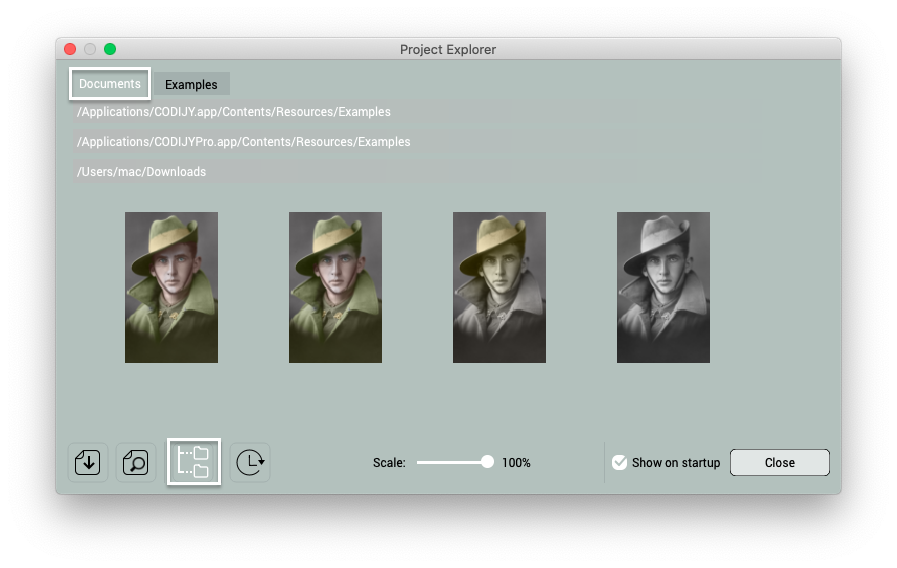
Vous pouvez également lancer une recherche ou trier les fichiers MGD par date de création en utilisant les icônes au bas de la boîte de dialogue.







